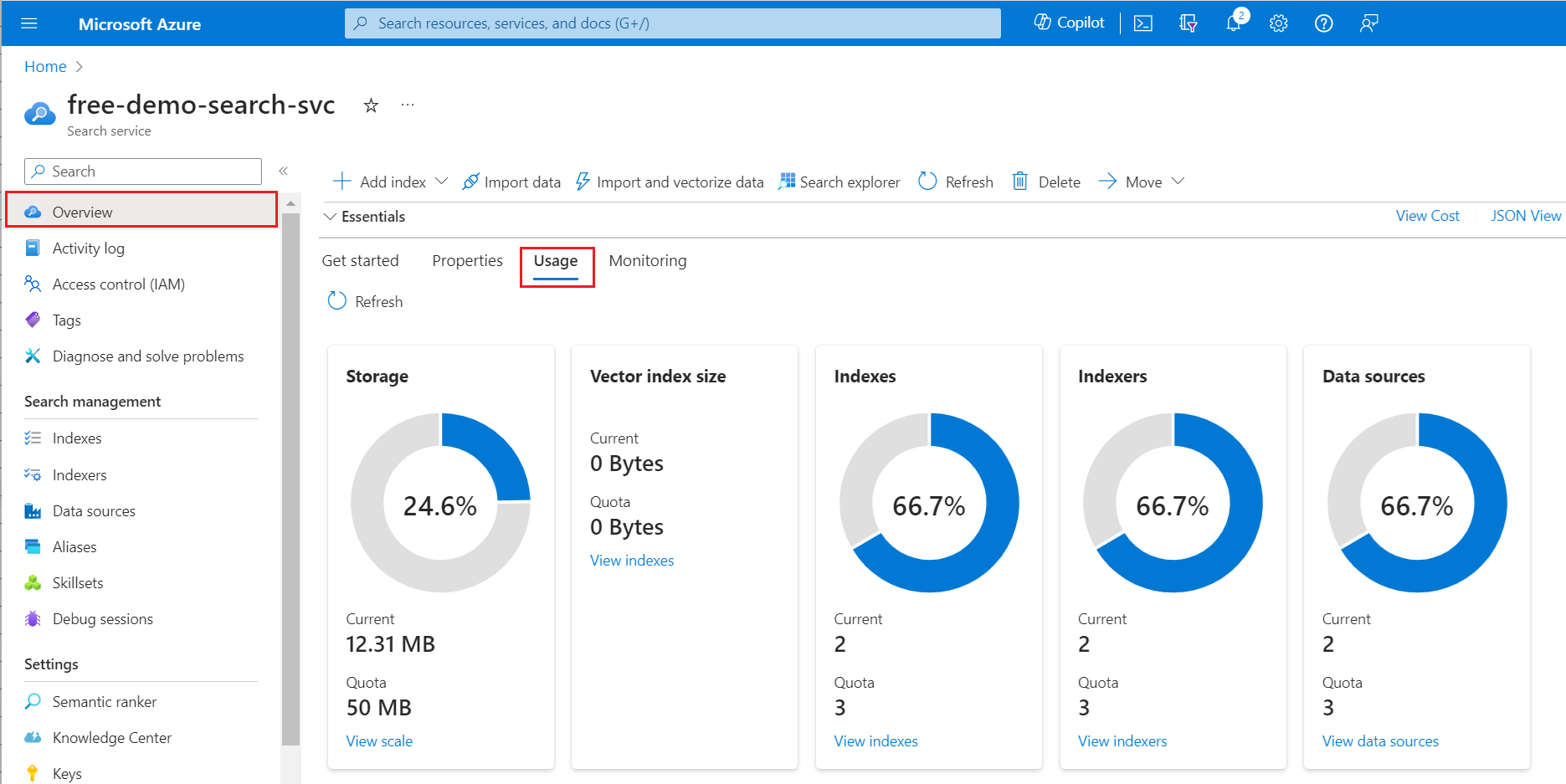Rychlý start: Vytvoření indexu vyhledávání na webu Azure Portal
V tomto rychlém startu azure AI Search vytvořte svůj první index vyhledávání pomocí Průvodce importem dat a předdefinovaného ukázkového zdroje dat, který se skládá z fiktivních hotelových dat hostovaných Microsoftem. Průvodce vás provede vytvořením indexu vyhledávání bez kódu, který vám pomůže psát zajímavé dotazy během několika minut.
Průvodce vytvoří ve vyhledávací službě více objektů – prohledávatelný index , ale také indexer a připojení ke zdroji dat pro automatizované načítání dat. Na konci tohoto rychlého startu zkontrolujeme jednotlivé objekty.
Poznámka:
Průvodce importem dat obsahuje možnosti pro OCR, překlad textu a další obohacení umělé inteligence, které nejsou popsané v tomto rychlém startu. Podobný návod, který se zaměřuje na použitou AI, najdete v tématu Rychlý start: Vytvoření sady dovedností na webu Azure Portal.
Požadavky
Účet Azure s aktivním předplatným. Vytvoření účtu zdarma
Azure AI Search pro libovolnou vrstvu a libovolnou oblast. Vytvořte službu nebo vyhledejte existující službu v rámci vašeho aktuálního předplatného. Pro účely tohoto rychlého startu můžete použít bezplatnou službu.
V tomto rychlém startu, který používá předdefinovaná ukázková data, se ujistěte, že vyhledávací služba nemá zavedené řízení přístupu k síti. Kontroler portálu používá veřejný koncový bod k načtení dat a metadat z integrovaného ukázkového zdroje dat hostovaného Microsoftem. Další informace naleznete v tématu Zabezpečené připojení v průvodcích importem.
Kontrola místa
Mnoho zákazníků začíná s bezplatnou službou. Úroveň Free je omezená na tři indexy, tři zdroje dat a tři indexery. Než začnete, ujistěte se, že máte místo pro další položky. Tento rychlý start vytvoří jeden z každého objektu.
Na kartě Přehled > využití služby zjistíte, kolik indexů, indexerů a zdrojů dat už máte.
Spuštění průvodce
Přihlaste se k webu Azure Portal pomocí svého účtu Azure a přejděte na Search Azure AI.
Na stránce Přehled vyberte Importovat data a spusťte průvodce.
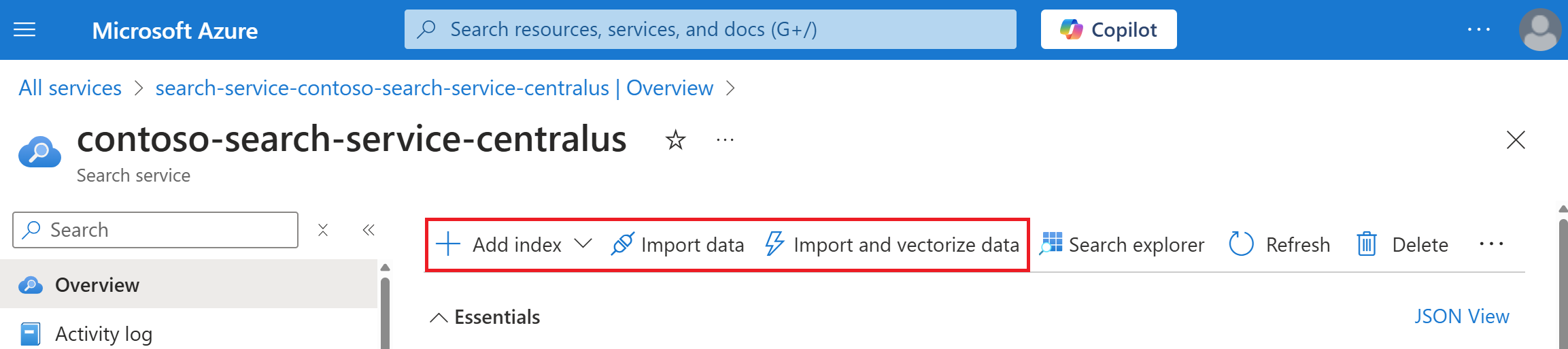
Vytvoření a načtení indexu
V této části vytvořte a načtěte index ve čtyřech krocích.
Připojení ke zdroji dat
Průvodce vytvoří připojení zdroje dat k ukázkovým datům hostovaným Microsoftem ve službě Azure Cosmos DB. Tato ukázková data se načítají přes veřejný koncový bod. Ke spuštění tohoto rychlého startu nepotřebujete vlastní účet služby Azure Cosmos DB ani zdrojové soubory.
V části Připojit k datům rozbalte rozevírací seznam Zdroj dat a vyberte Ukázky.
V seznamu předdefinovaných ukázek vyberte hotely s ukázkou.
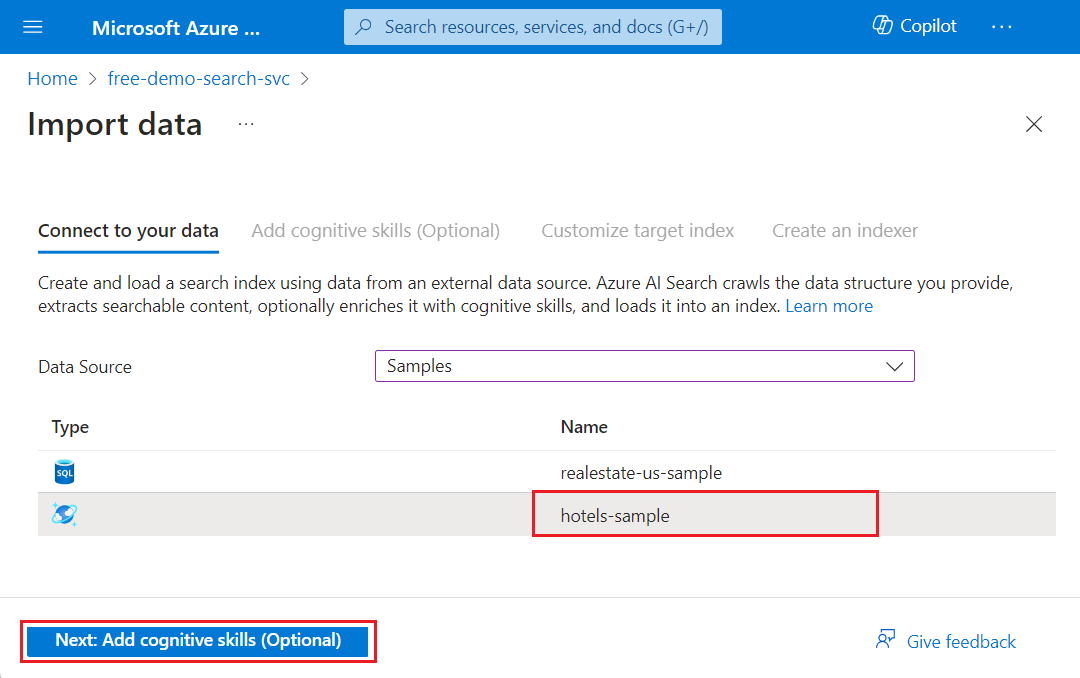
Vyberte Další: Pokračujte přidáním kognitivních dovedností (volitelné).
Přeskočení konfigurace pro kognitivní dovednosti
Průvodce importem dat podporuje vytvoření sady dovedností a rozšiřování AI do indexování.
V tomto rychlém startu ignorujte možnosti konfigurace rozšiřování AI na kartě Přidat kognitivní dovednosti .
Vyberte Přeskočit na: Pokračujte přizpůsobením cílového indexu .

Tip
Zajímá vás rozšiřování AI? Vyzkoušejte tento rychlý start: Vytvoření sady dovedností na webu Azure Portal
Konfigurace indexu
Průvodce odvodí schéma integrovaného indexu hotels-sample. Při konfiguraci indexu postupujte takto:
Přijměte hodnoty generované systémem pro název indexu (hotels-sample-index) a pole Klíč (HotelId).
Přijměte systémové hodnoty pro všechny atributy pole.
Vyberte Další: Pokračujte vytvořením indexeru .
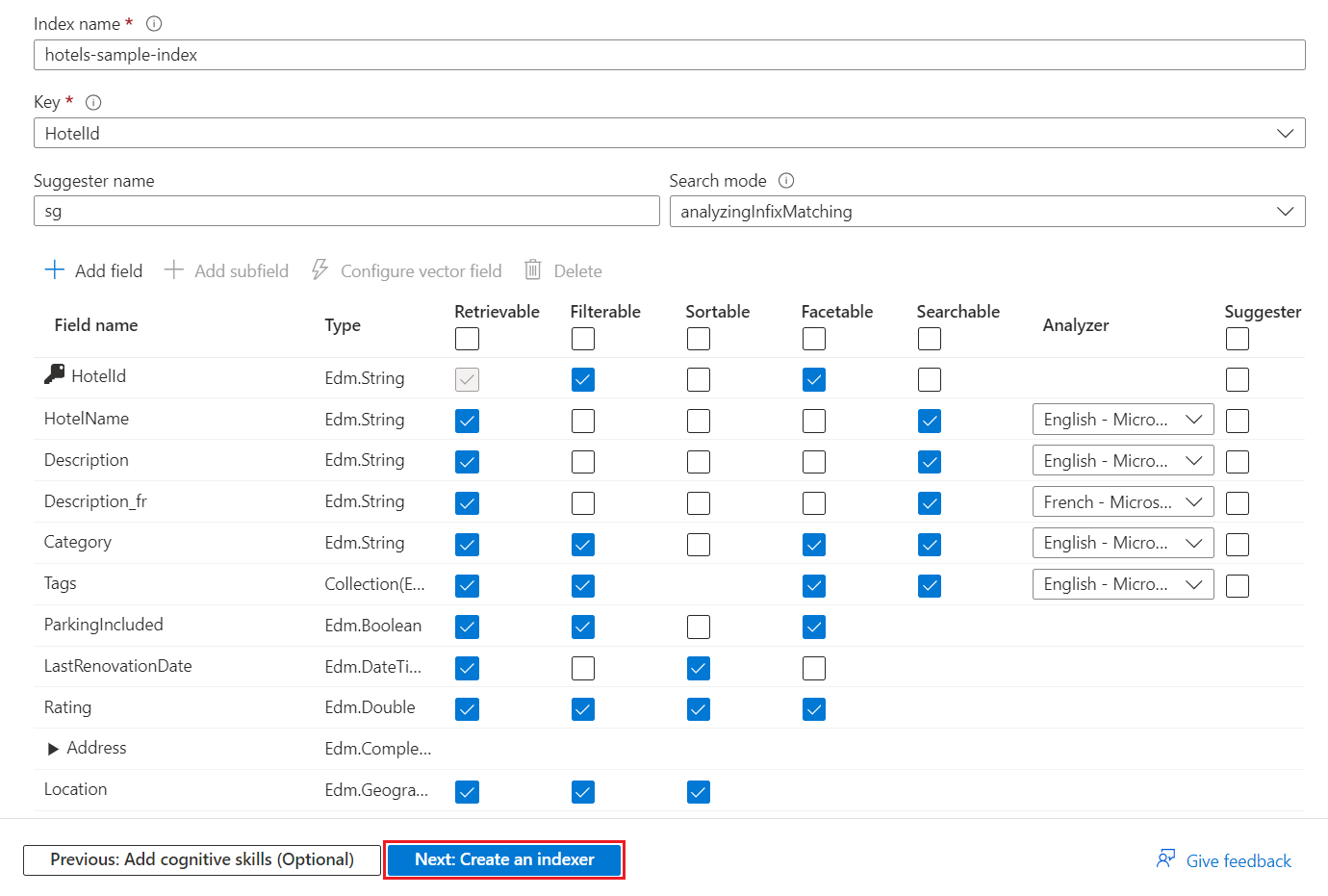
Index minimálně vyžaduje název indexu a kolekci polí. Aby bylo možné každý dokument jednoznačně identifikovat, musí být jedno pole označené jako klíč dokumentu. Hodnota je vždy řetězec. Průvodce vyhledá jedinečná řetězcová pole a vybere jedno pole pro klíč.
Každé pole má název, datový typ a atributy , které řídí způsob použití pole v indexu vyhledávání. Zaškrtávací políčka povolují nebo zakazují následující atributy:
- Načítání: Pole vrácená v odpovědi dotazu.
- Filtrovatelné: Pole, která přijímají výraz filtru.
- Řazení: Pole, která přijímají výraz orderby.
- Fasetová tabulka: Pole použitá ve fasetové navigační struktuře.
- Prohledávatelné: Pole použitá v fulltextové vyhledávání. Řetězce je možné prohledávat. Číselná pole a logická pole jsou často označena jako neprohledávatelné.
Řetězce jsou atributem Retrievable a Searchable. Celá čísla jsou atributem Retrievable, Filterable, Sortable a Facetable.
Atributy ovlivňují úložiště. Filtrovatelná pole spotřebovávají úložiště navíc, ale načítání se nedá. Další informace najdete v tématu Příklad demonstrující důsledky úložiště atributů a navrhovačů.
Pokud chcete automatické dokončování nebo navrhované dotazy, zadejte analyzátory jazyka nebo návrhy.
Konfigurace a spuštění indexeru
Poslední krok nakonfiguruje a spustí indexer. Tento objekt definuje spustitelný proces. V tomto kroku se vytvoří zdroj dat, index a indexer.
Přijměte hodnotu vygenerovanou systémem pro název indexeru (hotels-sample-indexer).
Pro účely tohoto rychlého startu použijte výchozí možnost pro okamžité spuštění indexeru. Hostovaná data jsou statická, takže pro ni není povolené žádné sledování změn.
Výběrem možnosti Odeslat vytvořte indexer a spusťte ho současně.
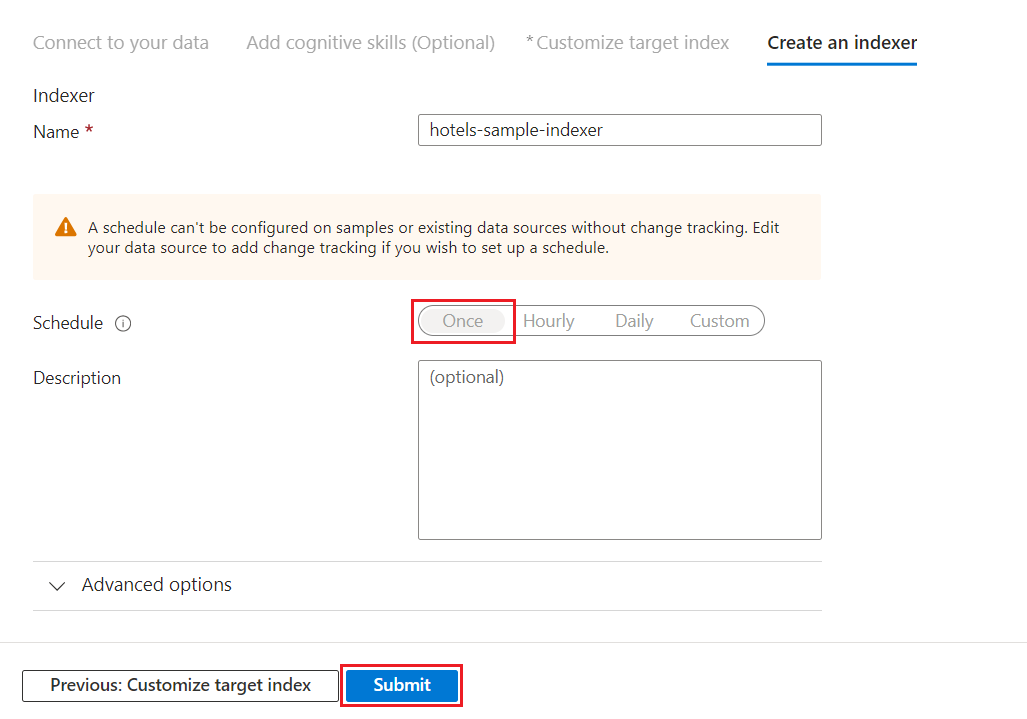
Monitorování průběhu indexeru
Vytváření indexeru nebo indexu můžete monitorovat na portálu. Stránka Přehled služby obsahuje odkazy na prostředky vytvořené v Search Azure AI.
Vlevo vyberte Indexery.
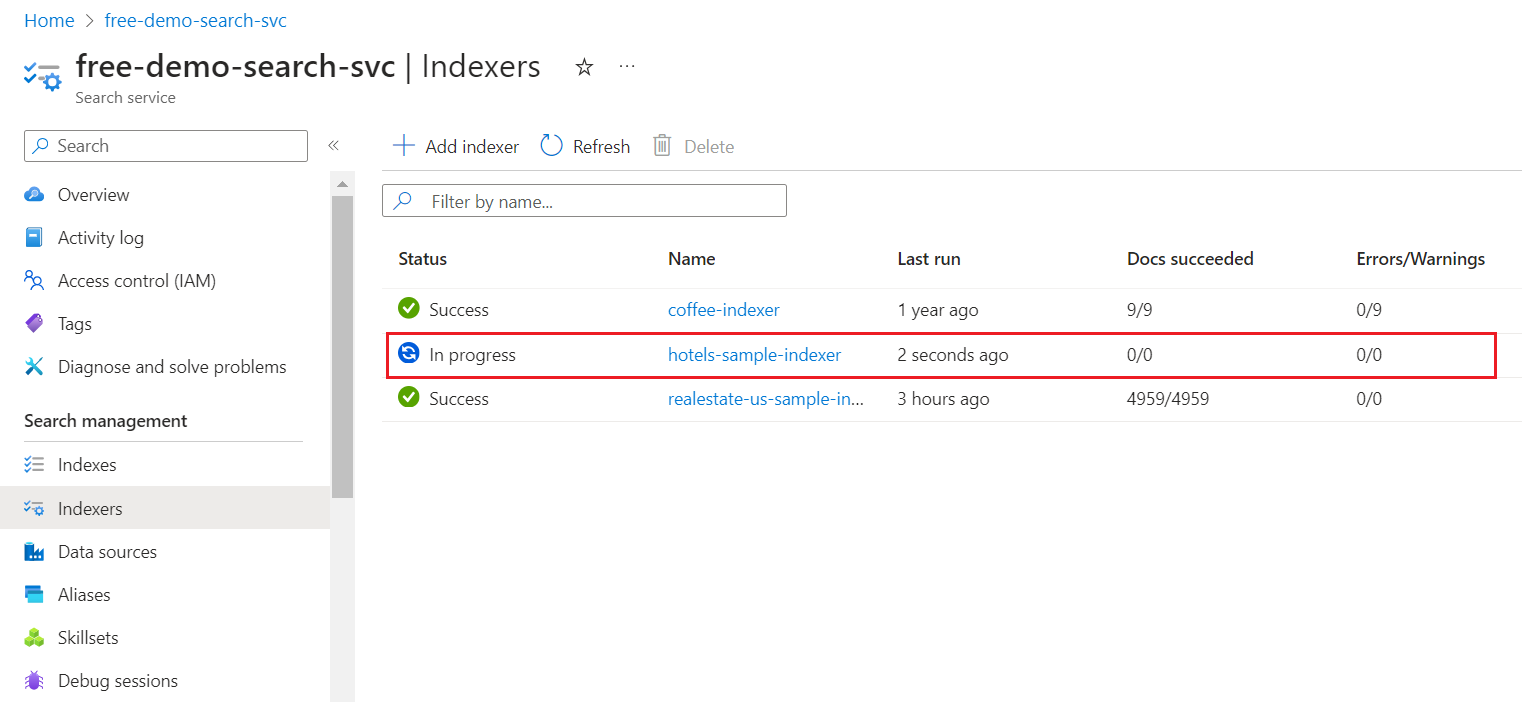
Aktualizace výsledků stránky na webu Azure Portal může trvat několik minut. V seznamu by se měl zobrazit nově vytvořený indexer se stavem Probíhá nebo Úspěch. Seznam také zobrazuje počet indexovaných dokumentů.
Kontrola výsledků indexu vyhledávání
Vlevo vyberte Indexy.
Vyberte hotels-sample-index.
Počkejte na aktualizaci stránky webu Azure Portal. Měl by se zobrazit index s počtem dokumentů a velikostí úložiště.
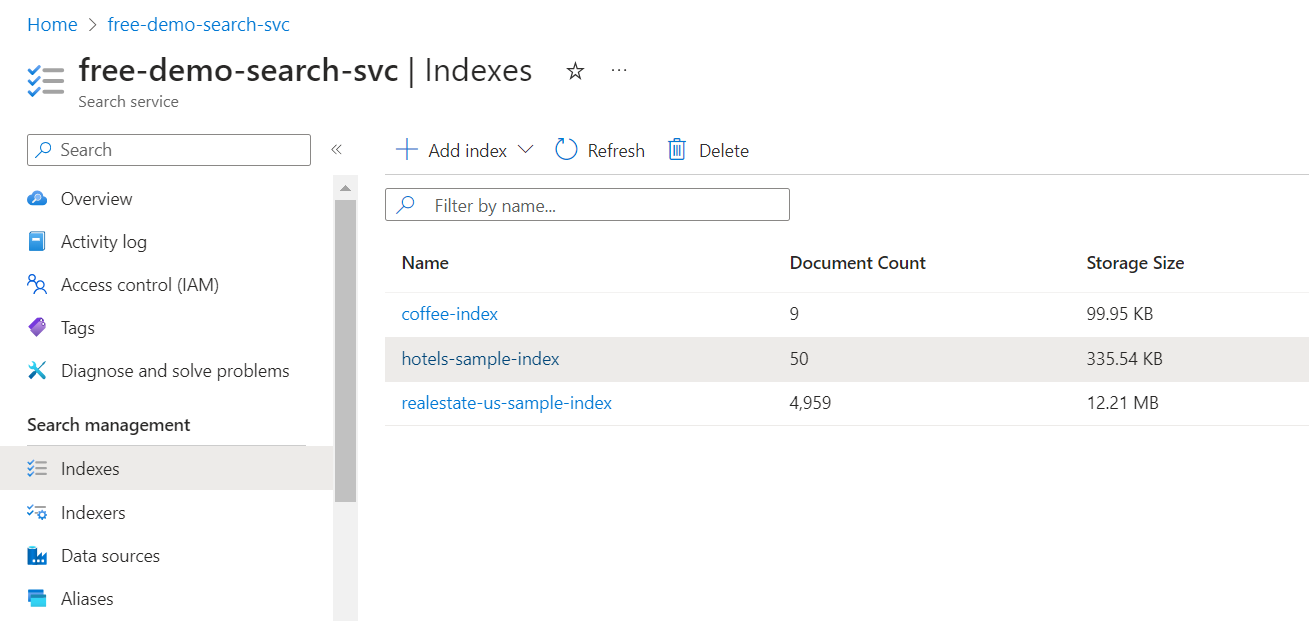
Výběrem karty Pole zobrazíte schéma indexu.
Zkontrolujte, která pole se dají filtrovat nebo seřadit , abyste věděli, jaké dotazy se mají zapisovat.
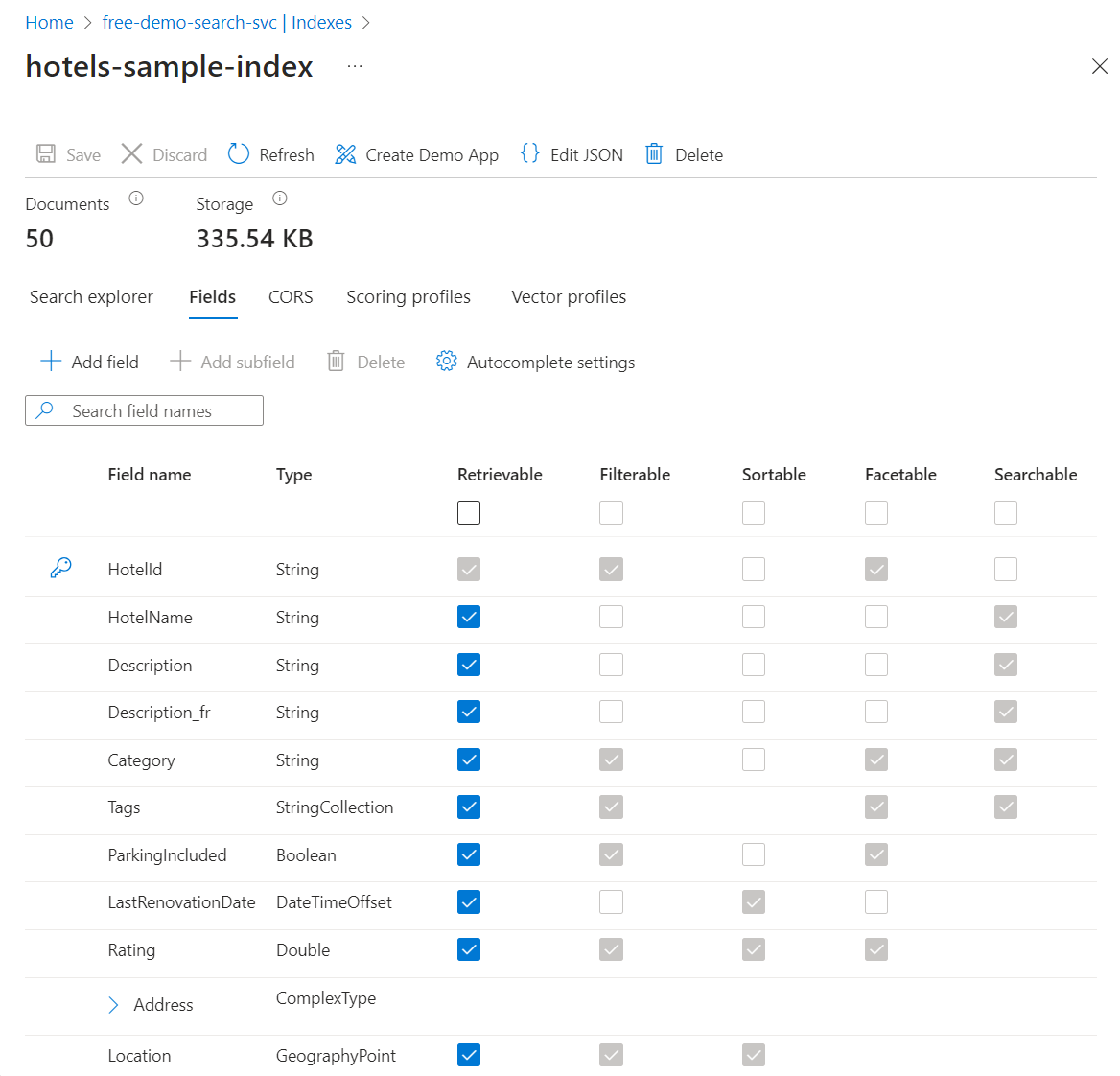
Přidání nebo změna polí
Na kartě Pole můžete vytvořit nové pole pomocí pole Přidat s názvem, podporovaným datovým typem a přiřazením.
Změna existujících polí je obtížnější. Existující pole mají v indexu fyzickou reprezentaci, takže není možné je upravovat ani v kódu. Pokud chcete v zásadě změnit existující pole, musíte vytvořit nové pole, které nahradí původní pole. Do indexu je možné kdykoli přidat další konstrukce, jako jsou bodovací profily a možnosti CORS.
Pokud chcete jasně pochopit, co můžete a nemůžete upravovat během návrhu indexu, prohlédněte si možnosti definice indexu minutu. Možnosti zobrazené šedě v seznamu polí označují hodnoty, které nelze upravit ani odstranit.
Dotaz s využitím Průzkumníka služby Hledání
Teď máte index vyhledávání, který se dá dotazovat pomocí Průzkumníka služby Search. Průzkumník služby Search odesílá volání REST, která odpovídají rozhraní REST API služby Search POST. Nástroj podporuje jednoduchou syntaxi dotazů a úplnou syntaxi dotazů Lucene.
Na kartě Průzkumník služby Search zadejte text, na který chcete hledat.
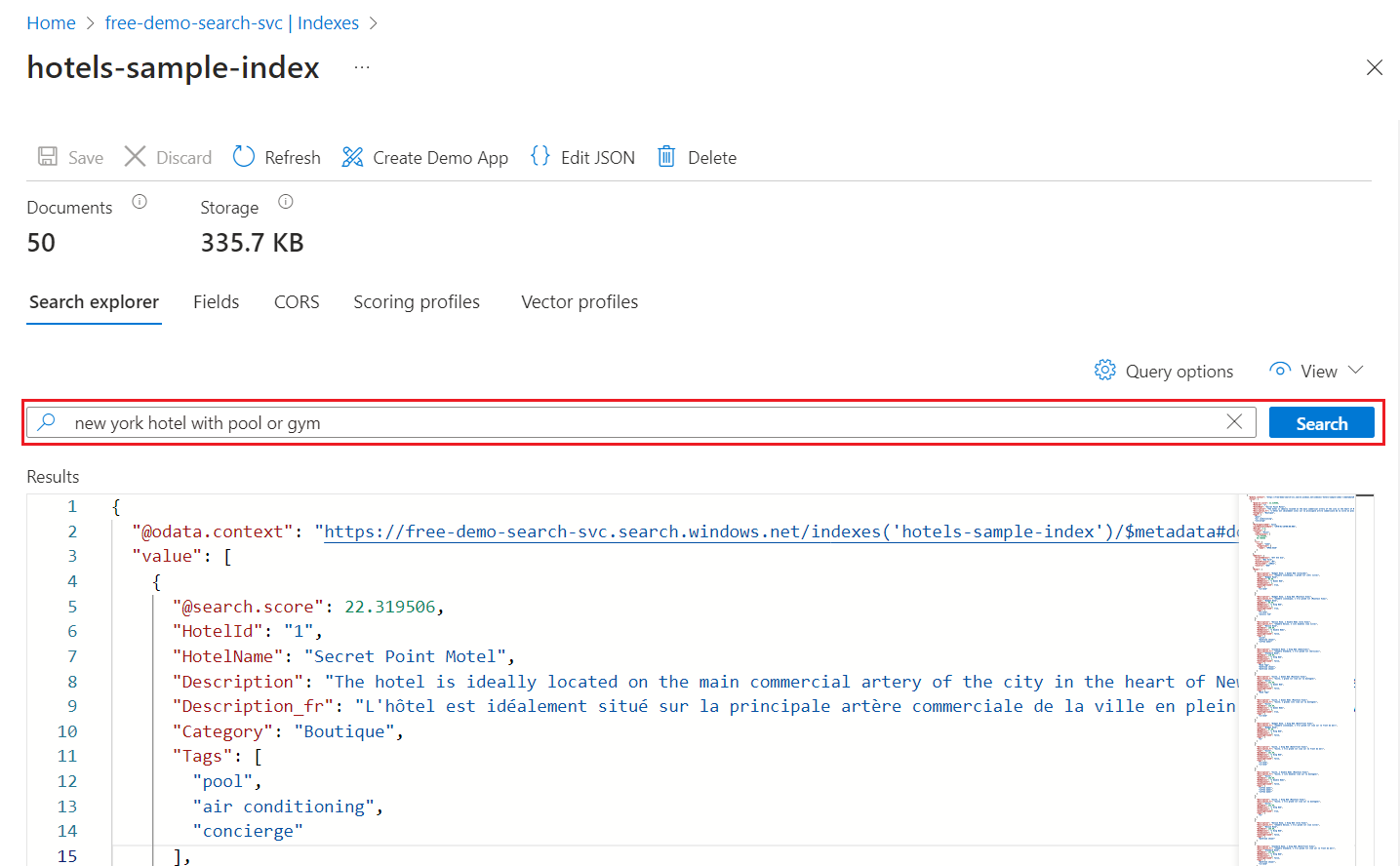
Pomocí minimapy můžete rychle přejít na nevisitelné oblasti výstupu.
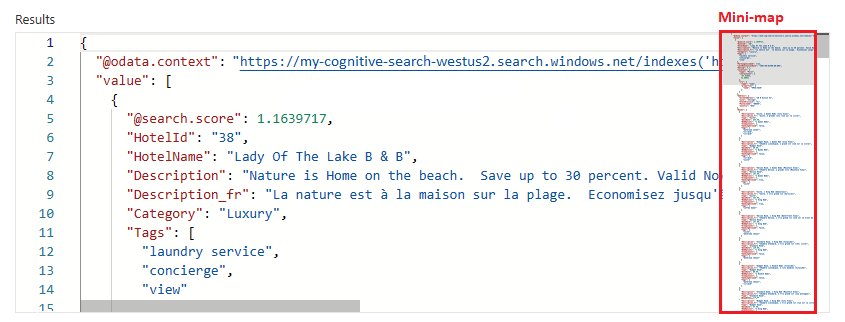
Pokud chcete zadat syntaxi, přepněte do zobrazení JSON.
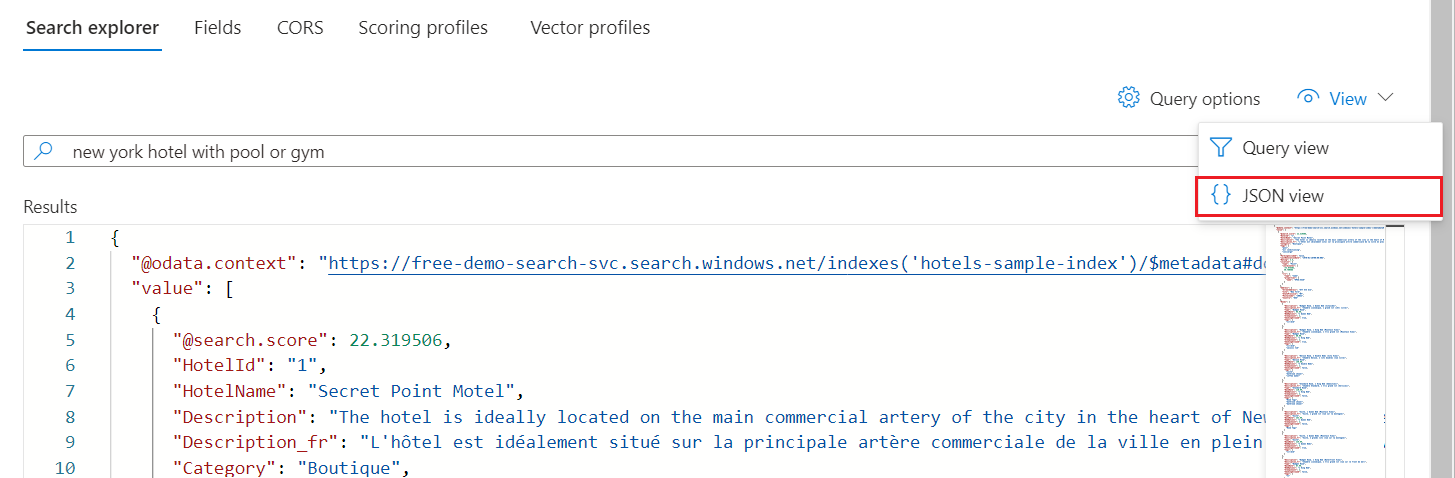
Ukázkové dotazy pro ukázkový index hotelů
Následující příklady předpokládají zobrazení JSON a verzi rozhraní REST API verze 2024-05-01-preview.
Tip
Zobrazení JSON teď podporuje intellisense pro dokončování názvu parametru. Umístěte kurzor do zobrazení JSON a zadejte znak mezery, který zobrazí seznam všech parametrů dotazu, nebo zadejte jedno písmeno, jako je "s", aby se zobrazily pouze parametry dotazu začínající na "s". IntelliSense nevyloučí neplatné parametry, proto použijte svůj nejlepší úsudek.
Příklady filtrů
Parkoviště, značky, datum renovace, hodnocení a umístění jsou filtrovatelné.
{
"search": "beach OR spa",
"select": "HotelId, HotelName, Description, Rating",
"count": true,
"top": 10,
"filter": "Rating gt 4"
}
Logické filtry ve výchozím nastavení předpokládají hodnotu true.
{
"search": "beach OR spa",
"select": "HotelId, HotelName, Description, Rating",
"count": true,
"top": 10,
"filter": "ParkingIncluded"
}
Geoprostorové vyhledávání je založené na filtru. Funkce geo.distance filtruje všechny výsledky pro poziční data na základě zadaných Location a geography'POINT souřadnic. Dotaz hledá hotely, které jsou v dosahu 5 kilometrů souřadnic -122.12 47.67zeměpisné délky , což je Redmond, Washington, USA. Dotaz zobrazí celkový počet shod &$count=true s názvy hotelů a adresami.
{
"search": "*",
"select": "HotelName, Address/City, Address/StateProvince",
"count": true,
"top": 10,
"filter": "geo.distance(Location, geography'POINT(-122.12 47.67)') le 5"
}
Úplné příklady syntaxe Lucene
Výchozí syntaxe je jednoduchá syntaxe, ale pokud chcete vyhledávání přibližných shod nebo výrazů zvýšit nebo regulární výrazy, zadejte úplnou syntaxi.
{
"queryType": "full",
"search": "seatle~",
"select": "HotelId, HotelName,Address/City, Address/StateProvince",
"count": true
}
Ve výchozím nastavení chybně napsané termíny dotazu, jako seatle je neúspěšné Seattle vrácení shody v typickém vyhledávání. Parametr queryType=full vyvolá úplný analyzátor dotazů Lucene, který podporuje operand tilda ~ . Pokud jsou tyto parametry k dispozici, dotaz provede přibližné hledání zadaného klíčového slova. Dotaz hledá odpovídající výsledky spolu s výsledky, které jsou podobné, ale nejsou přesné shody s klíčovým slovem.
Zkuste několik z těchto ukázkových dotazů pro váš index chvíli vyzkoušet. Další informace o dotazech najdete v tématu Dotazování ve službě Azure AI Search.
Vyčištění prostředků
Když pracujete ve vlastním předplatném, je vhodné na konci projektu zjistit, jestli stále potřebujete prostředky, které jste vytvořili. Prostředky, které necháte spuštěné, vás stojí peníze. Prostředky můžete odstraňovat jednotlivě nebo můžete odstranit skupinu prostředků, a odstranit tak celou sadu prostředků najednou.
Prostředky pro vaši službu můžete najít a spravovat na webu Azure Portal v části Všechny prostředky nebo skupiny prostředků v levém podokně.
Pokud používáte bezplatnou službu, mějte na paměti, že limit je tři indexy, indexery a zdroje dat. Jednotlivé položky na webu Azure Portal můžete odstranit, abyste zůstali pod limitem.
Další kroky
Zkuste průvodce webem Azure Portal vygenerovat připravenou webovou aplikaci, která běží v prohlížeči. Tento průvodce použijte na malém indexu, který jste vytvořili v tomto rychlém startu, nebo použijte některou z předdefinovaných ukázkových datových sad pro rozsáhlejší vyhledávání.
Váš názor
Připravujeme: V průběhu roku 2024 budeme postupně vyřazovat problémy z GitHub coby mechanismus zpětné vazby pro obsah a nahrazovat ho novým systémem zpětné vazby. Další informace naleznete v tématu: https://aka.ms/ContentUserFeedback.
Odeslat a zobrazit názory pro